图解ACCESS迁移到SQL SERVER使用(方法二)
1、在SQLSERVER里新建一个与ACCESS数据库同名的数据库Lygl,如下图所示:

2、选中Lygl数据库,然后按右键—》任务-》导入数据,如下图所示:
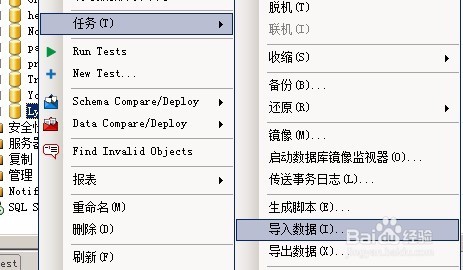
3、打开SQLSERVER导入导出向导,如下图所示:
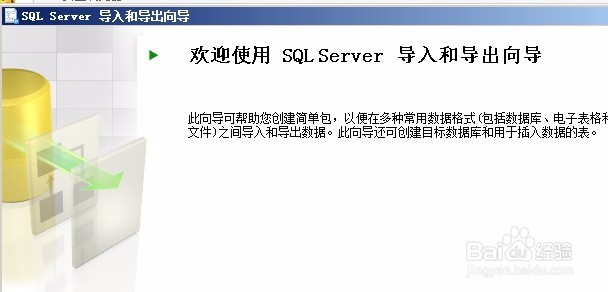
4、点击下一步,如下图所示:
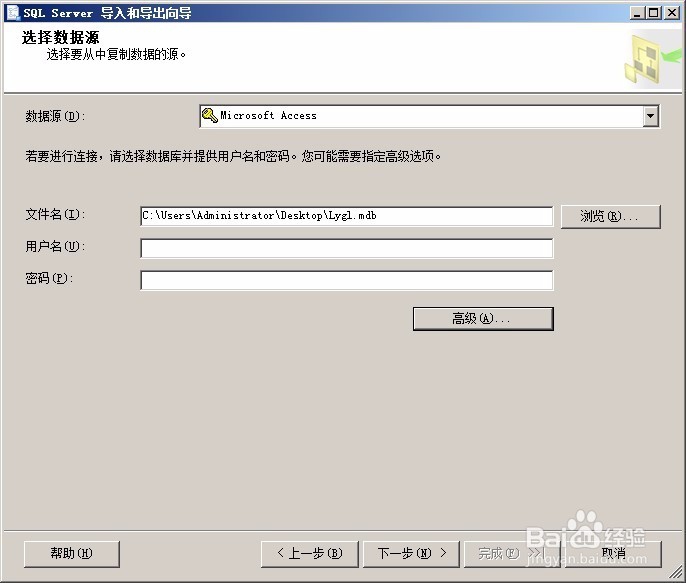
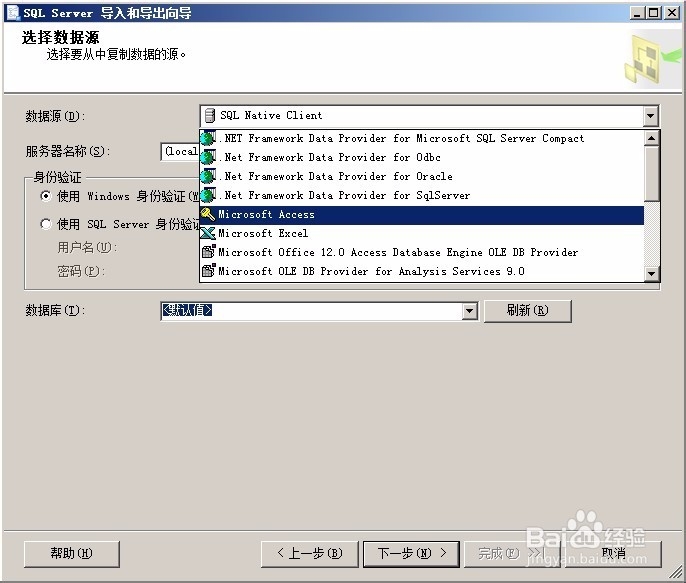
5、提示:如果ACCESS数据库有密码的话,点击下一步会出错,所以在点击下一步之前请先去除ACCESS数据库的密码,如下图所示:
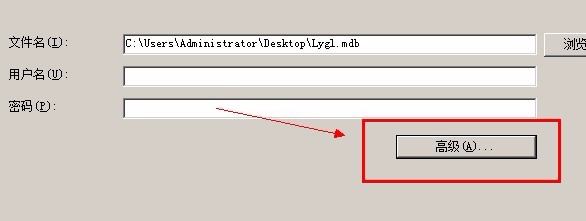

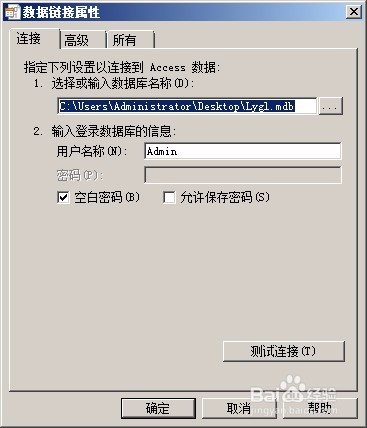
6、点击下一步,如下图所示:

7、再点击下一步,如下图所示:

8、再点击下一步,勾选第一个方框就可以了,SQLSERVER会自动帮你勾选ACCESS数据库中的所有表格,如下图所示:
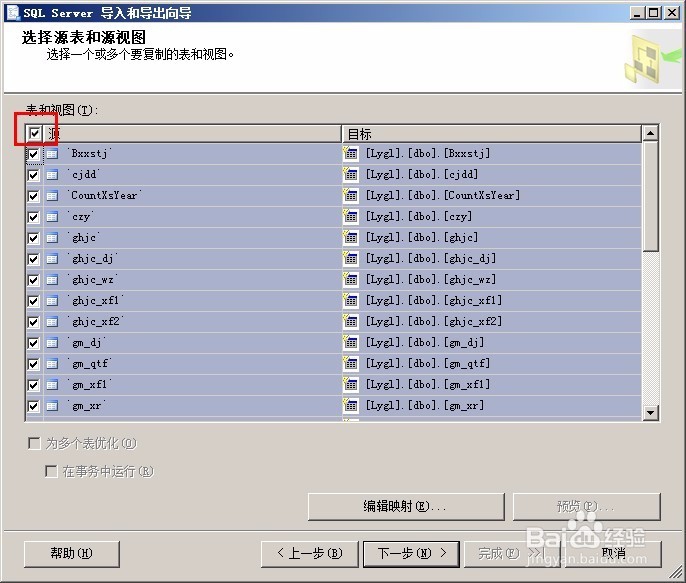
9、点击下一步,如下图所示:
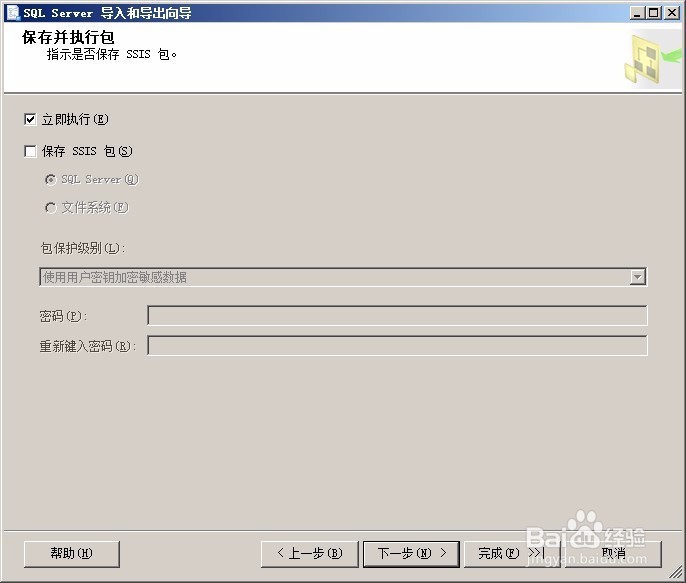
10、最后点击完成按钮,如下图所示:


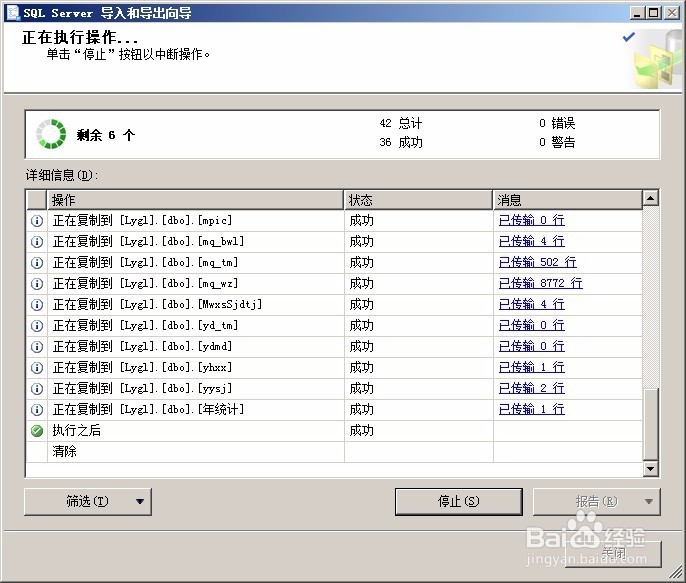
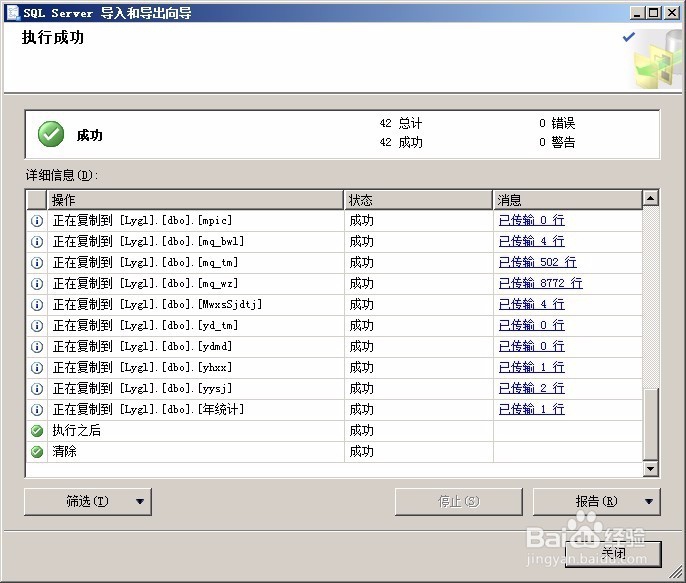
11、刷新一下SQLSERVER对象资源管理器里的数据库,如下图所示:
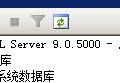
12、打开表,如下图所示:
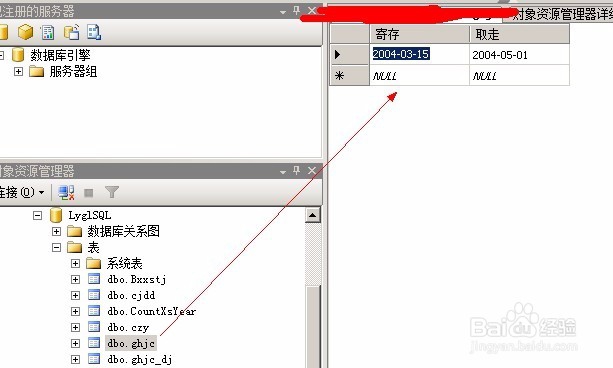
13、数据都导入进来了,但是表约束没有导入进来,这个比ACCESS自带的数据库迁移向导差了一点,如下图所示:
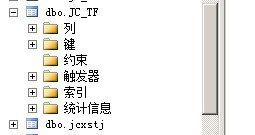
声明:本网站引用、摘录或转载内容仅供网站访问者交流或参考,不代表本站立场,如存在版权或非法内容,请联系站长删除,联系邮箱:site.kefu@qq.com。
阅读量:40
阅读量:183
阅读量:156
阅读量:114
阅读量:120